Come creare un modulo di assistenza clienti in WordPress?
Pubblicato: 2022-10-24Vuoi imparare come creare un modulo di assistenza clienti in WordPress? Lascia che ti aiutiamo con una semplice guida passo passo che ti aiuterà a crearne uno per il tuo sito Web WordPress.
I clienti sono la parte più importante di qualsiasi attività commerciale. Pertanto, per mantenere i clienti felici e soddisfatti, fornire un servizio clienti migliore è molto cruciale.
Ci sono tanti modi per fornire un supporto migliore a un cliente. Moduli di assistenza clienti sui tuoi siti Web, essendo i più moderni.
Ma prima di entrare direttamente nell'argomento, diamo una breve descrizione del motivo per cui hai bisogno di un modulo di supporto per WordPress.
Perché creare un modulo di assistenza clienti in WordPress?
Come accennato in precedenza, se desideri supportare i tuoi clienti attraverso il tuo sito Web, un modulo di assistenza clienti è un componente indispensabile. Ci sono così tanti vantaggi nell'aggiungere un modulo di assistenza clienti nel tuo sito Web WordPress come:
- Un modulo di assistenza clienti ti consente di avviare conversazioni significative su ogni canale, con ogni cliente.
- Semplifica l'esperienza dell'utente e riporta i clienti al controllo offrendo loro il supporto previsto nell'area di loro scelta.
- Aiuta a costruire la tua lista di email marketing.
Ecco perché hai bisogno di un modulo di supporto come imprenditore. E quando si tratta di creare un modulo, Everest Forms è senza dubbio il miglior plug-in per la creazione di moduli che potresti mai incontrare.
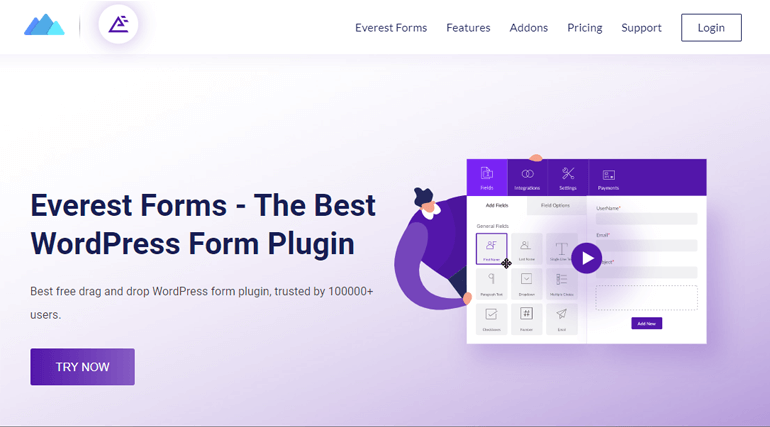
Il plug-in offre una vasta gamma di modelli predefiniti gratuiti che rendono il processo di creazione dei moduli molto più semplice e veloce. Allo stesso modo, puoi utilizzare il suo modello di modulo di assistenza clienti e personalizzarlo in pochissimo tempo.
Quindi, senza ulteriori indugi, creiamo un modulo di supporto in WordPress utilizzando Everest Forms.
Come creare un modulo di assistenza clienti in WordPress?
Passaggio 1: installa e attiva Everest Forms
Per iniziare, accedi alla dashboard di WordPress e vai su Plugin >> Aggiungi nuovo .
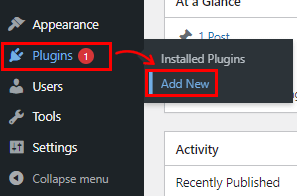
Digita Everest Forms nella barra di ricerca. Dopo aver trovato Everest Forms nei risultati della ricerca, fai clic sul pulsante Installa ora e attivalo .
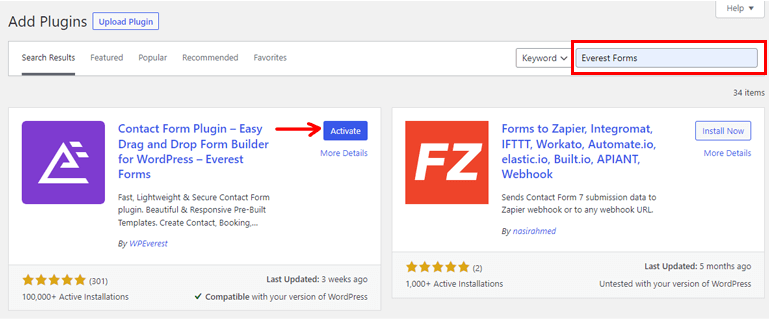
La versione gratuita di Everest Forms è ora installata correttamente.
Passaggio 2: crea un modulo di assistenza clienti in WordPress
Dopo aver installato e attivato Everest Forms, vai su Everest Forms >> Aggiungi nuovo .
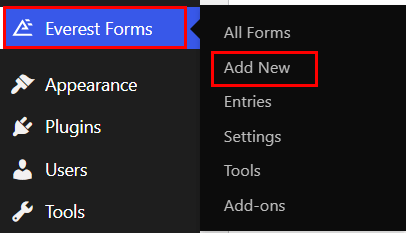
Nella pagina Aggiungi nuovo modulo , troverai una raccolta di modelli di modulo predefiniti e un'opzione per iniziare da zero.
Creazione di un modulo di assistenza clienti da zero
La creazione di un modulo di assistenza clienti da zero può richiedere molto tempo e uno sforzo aggiuntivo poiché aggiungerai tutti i campi richiesti da solo. Tuttavia, se hai tempo, non dovrebbe essere così difficile.
Quindi, per questo vai su Everest Forms >> Aggiungi nuovo dalla dashboard di WordPress. Quindi, fai clic su Inizia da zero .
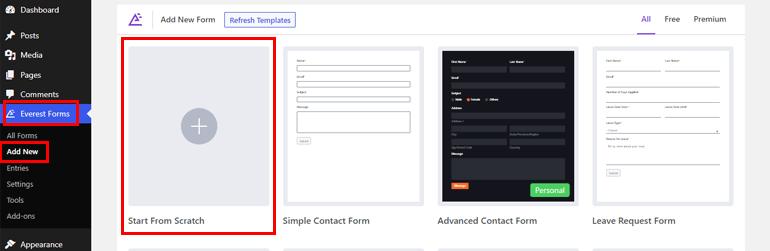
Successivamente, inizia ad aggiungere i campi necessari come Multiple Choice , Single Line Text , ecc. utilizzando il metodo di trascinamento della selezione. Puoi personalizzare ulteriormente il modulo in base alle tue esigenze.
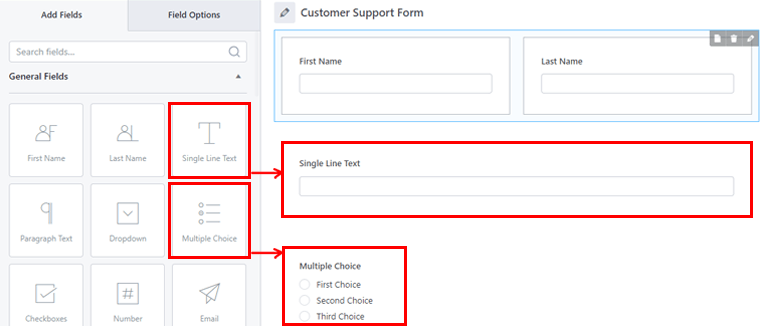
Creazione di un modulo di assistenza clienti utilizzando un modello pre-costruito
Nella pagina Aggiungi nuovo , cerca il modello " Modulo di supporto semplice ". Ha tutti i campi importanti di cui avrai bisogno per il modulo di assistenza clienti.
Ora, dai un nome al tuo modulo di supporto. Qui lo chiameremo "Modulo di assistenza clienti" e premere Continua .
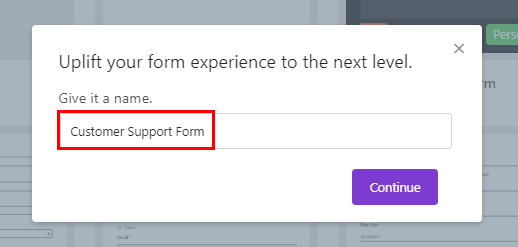
Come puoi vedere, tutti i campi richiesti per un semplice modulo di supporto sono già aggiunti al modulo.

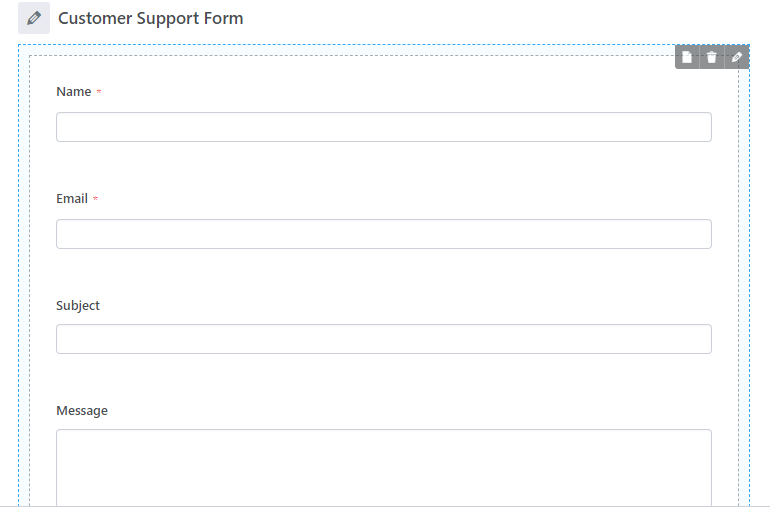
Se desideri aggiungere più campi, puoi semplicemente trascinare il campo desiderato e rilasciarlo nel modulo.
Passaggio 3: personalizzazione del modulo di assistenza WordPress per i clienti
Indipendentemente dal metodo scelto per creare il modulo, sarai in grado di personalizzare il modulo senza problemi. Devi solo fare clic sul campo e le sue opzioni campo appariranno sulla sinistra.
Qui puoi apportare modifiche alle opzioni del campo come spiegato di seguito:
- Etichetta : puoi modificare l'etichetta del campo inserendo quale sia la tua etichetta.
- Meta Key : la meta key memorizza i dati del campo nel database e li recupera quando necessario.
- Descrizione : qui puoi inserire il testo per la descrizione del campo del modulo.
Successivamente, puoi spuntare la casella di controllo Richiesto se il campo è obbligatorio. Puoi anche aggiungere un messaggio di campo obbligatorio insieme ad esso.
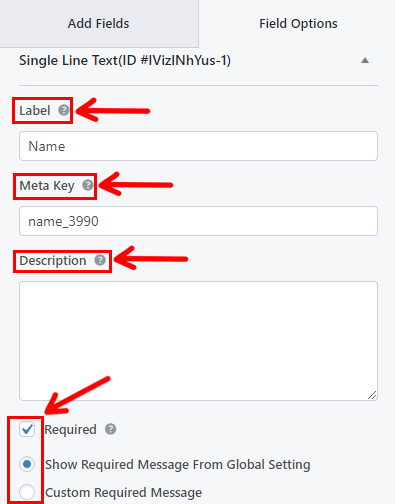
Ora scorri verso il basso per le Opzioni avanzate dove troverai:
- Testo segnaposto : puoi inserire il testo per il segnaposto del campo modulo. Ad esempio, abbiamo scritto "Digita qui il tuo messaggio".
- Valore predefinito : qui puoi inserire il testo per il valore predefinito del campo del modulo o semplicemente scegliere il campo richiesto facendo clic sul pulsante <> .
- Classi CSS : Puoi anche aggiungere classi CSS personalizzate per ulteriori personalizzazioni.
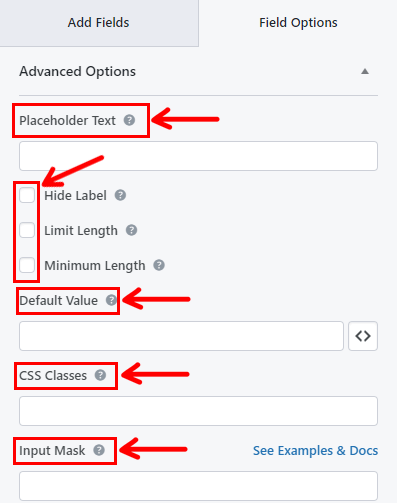
Ma ricorda che le opzioni di personalizzazione per ogni campo sono diverse. Quindi, personalizza ogni campo del modulo come richiesto. Infine, puoi premere il pulsante Salva .
Passaggio 4: configura le impostazioni del modulo di supporto di WordPress
Dopo che il modulo di assistenza clienti è pronto, apri la scheda Impostazioni del modulo per configurarne le impostazioni. Qui troverai 2 sezioni con varie opzioni di personalizzazione.
- Generale: con le impostazioni Generali, puoi modificare il nome del modulo, la descrizione del modulo, il messaggio del modulo disabilitato, il messaggio di invio del modulo riuscito e così via.
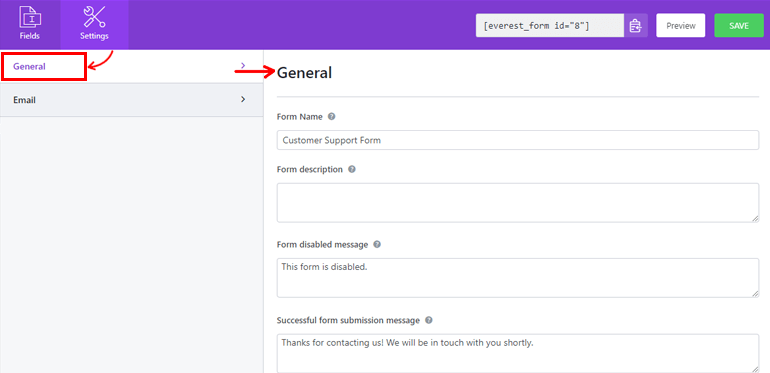
- E-mail: le impostazioni e-mail consentono di creare modelli di notifica e-mail dell'amministratore e dell'utente.
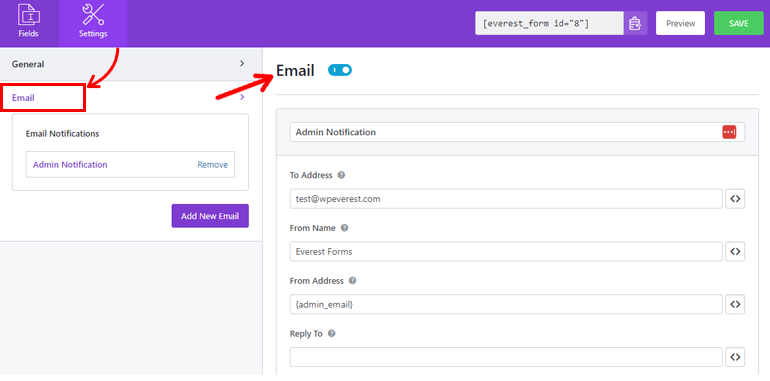
Passaggio 4: mostra il modulo di supporto di WordPress sul sito Web
Hai creato correttamente il tuo modulo utilizzando Everest Forms per creare un modulo di assistenza clienti. Ma non sarà visibile ai tuoi utenti a meno che tu non visualizzi il tuo modulo sul tuo sito Web WordPress.
Il primo modo per visualizzare il modulo è utilizzare il suo shortcode. Per questo, copia lo shortcode dalla parte superiore del generatore di moduli.
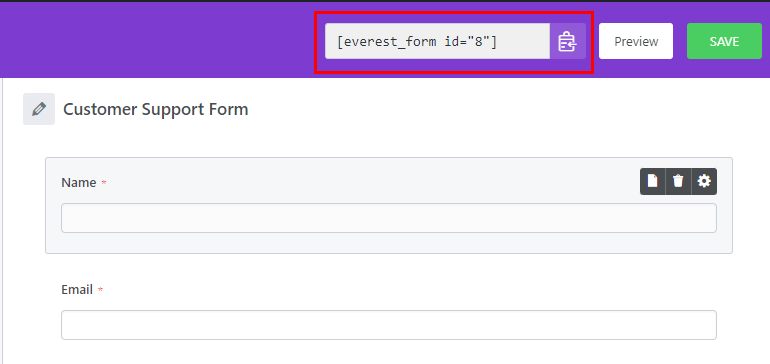
Quindi, crea una nuova pagina o un post e arriverai all'editor di Gutenberg.
Premi l'icona Aggiungi blocco (+) e cerca il blocco Shortcode . Basta fare clic sul blocco per aggiungerlo alla pagina o al post.
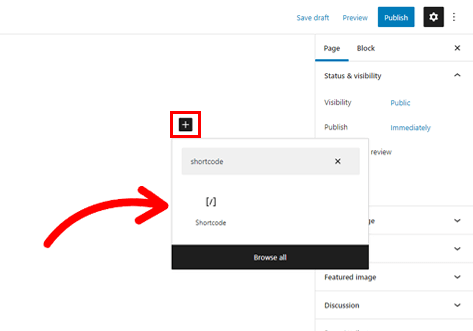
Infine, incolla lo shortcode che hai appena copiato nel blocco e fai clic sul pulsante Pubblica .
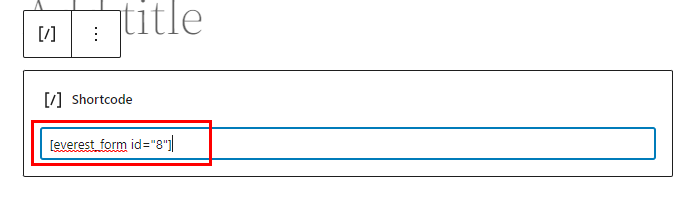
Questo è tutto! Il tuo modulo verrà visualizzato sul tuo sito.
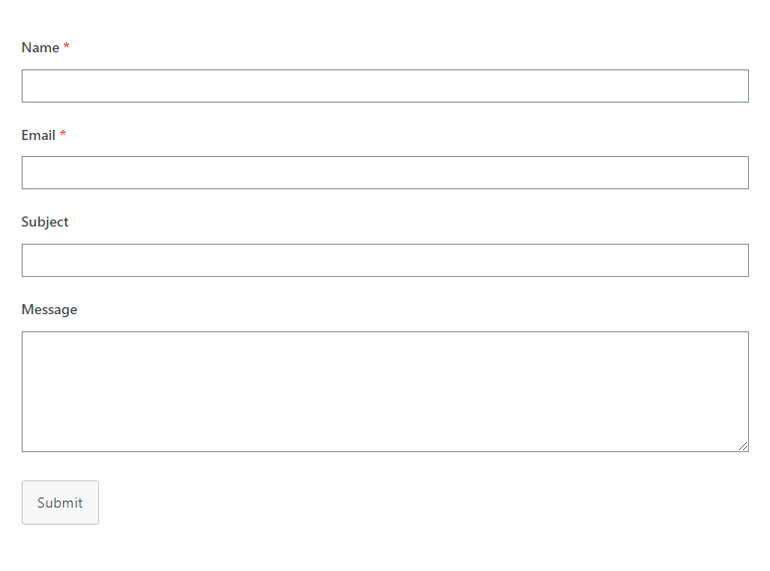
In alternativa, puoi utilizzare il blocco Everest Forms per visualizzare il tuo modulo. Fai clic sul pulsante Aggiungi blocco (+) e cerca il blocco Everest Forms .
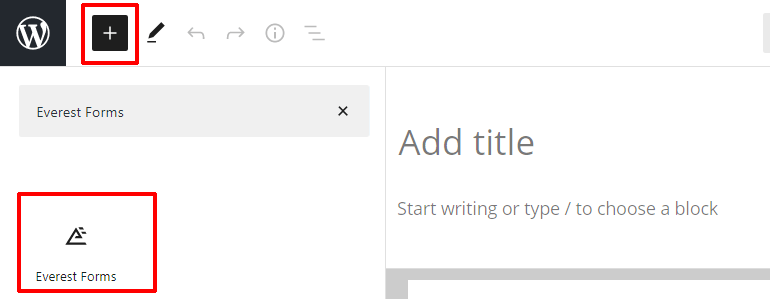
Aggiungilo alla pagina e seleziona il modulo di assistenza clienti di WordPress dal menu a discesa.
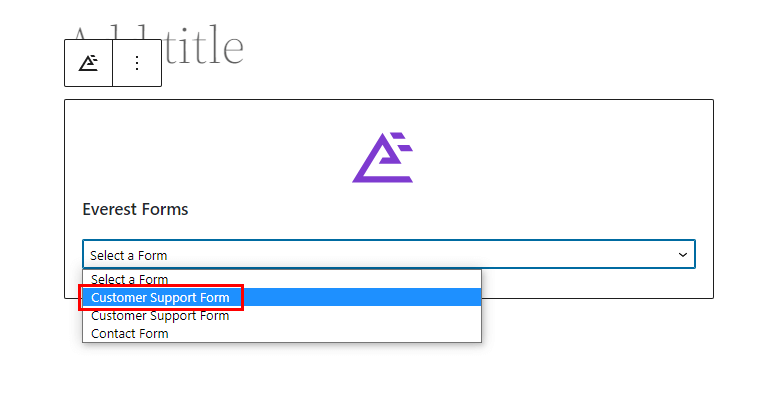
Infine, puoi premere il pulsante Pubblica in alto.
Avvolgendo!
E questa è la conclusione della nostra guida su come creare un modulo di assistenza clienti in WordPress. Everest Forms ti consente di creare e personalizzare facilmente moduli di assistenza clienti per il tuo sito WordPress. È ancora più veloce con il modello di modulo predefinito che offre.
La versione gratuita di Everest Forms da sola può fare molto. Tuttavia, se desideri sbloccare più funzionalità e componenti aggiuntivi, inizia con Everest Forms Pro.
Puoi utilizzare questo potente plug-in per aggiungere il campo WYSIWYG nei moduli di WordPress, abilitare l'anteprima dell'immissione nei moduli in più parti e altro ancora.
Se sei interessato, leggi di più su Everest Forms sul nostro blog. Puoi anche controllare il nostro canale YouTube per semplici tutorial video.
Inoltre, non dimenticare di seguirci su Facebook e Twitter per futuri aggiornamenti.
